在日常办公的时候,经常会用到打印机设备,方便用户打印操作,但是最近有些升级到Win11系统的用户反映,打印的时候一直提示打印机状态错误,应该怎么处理呢?针对这一问题,本
在日常办公的时候,经常会用到打印机设备,方便用户打印操作,但是最近有些升级到Win11系统的用户反映,打印的时候一直提示打印机状态错误,应该怎么处理呢?针对这一问题,本篇带来了详细的解决方法,分享给大家,有需要的一起看下去吧。
Win11打印机状态错误的解决方法:
方法一:
1、首先我们右键开始菜单,打开设置。
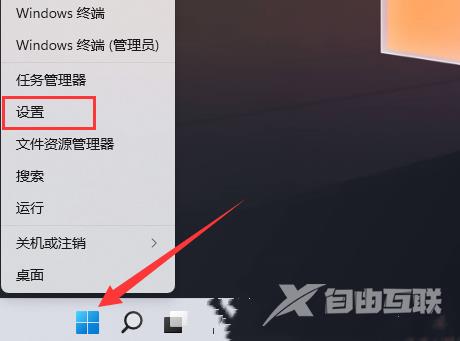
2、接着打开右边栏里的疑难解答。
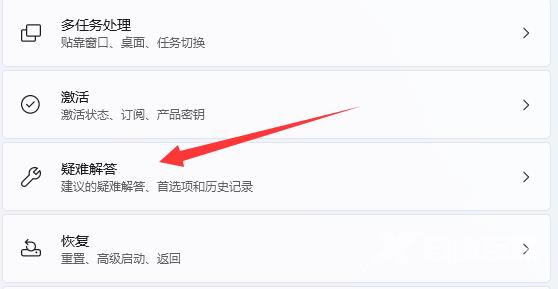
3、然后选择其他疑难解答。
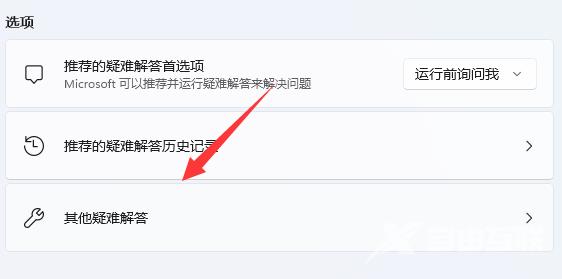
4、随后运行打印机的疑难解答。
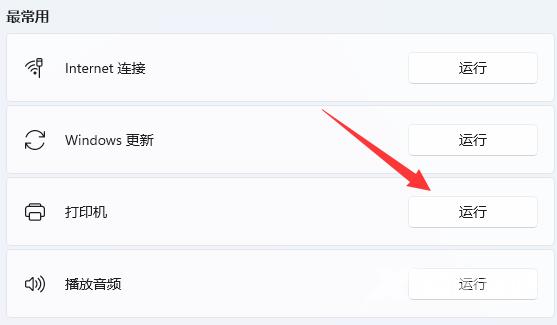
5、最后等待系统自动检查并解决问题即可,可以解决90%以上的问题。
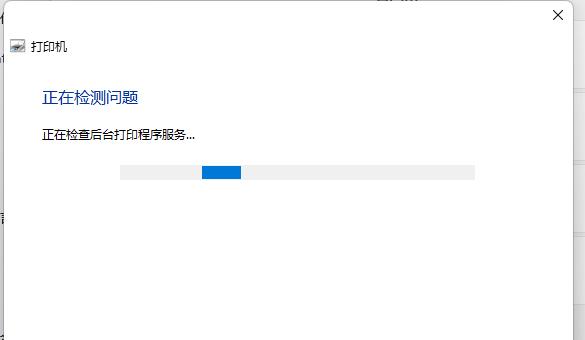
方法二:
1、如果还是不行,那可能是你打印机上出现了问题。
2、检查一下连接线是否正常、有没有卡纸、墨水是否够用、喷头是否损坏等。

